サクッと交換
*QRやBluetoothでアドレス交換*
 |
「アドレス交換」では、自分の情報をフォームに入力したり、電話帳(連絡先)に登録している情報を読み出すことで、QRコードの作成及びBluetoothで送受信することが出来ます。 |
<”マイアドレス”の登録手順>
フォームに必要項目を入力することで、QRコードの作成及びBluetoothで送受信することが出来ます。
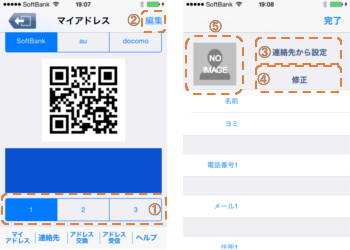
①マイアドレスは3件の登録が可能です。登録したい番号を選択します。
②【編集】をタップすると編集画面に切り替わります。
③【連絡先から設定】をタップすると「すべての連絡先」が表示されます。読み込みたい連絡先を選択するとフォームに反映します。
④フォームに直接入力したい場合は【修正】をタップします。入力したい項目をタップすることで入力が可能です。
⑤【NO IMAGE】をタップすると、「アルバムから画像を選択」「写真撮影」を選択することができます。
– 「アルバムから画像を選択」…既にiPhoneに登録してある写真を使う場合
– 「写真撮影」…iPhoneカメラを起動し、撮影した写真を使う場合
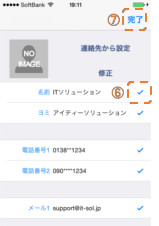
⑥入力したフォームにチェックが付いているもののみ、QRコードに登録されます。
チェックを外したい場合は、項目をタップします。
※画像はQRコードに登録されません。(画像はBluetoothで送受信可能です。)
⑦すべての入力が完了したら【完了】をタップします。
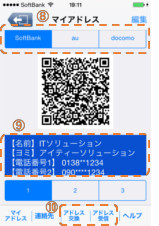
⑧「SoftBank」「au」「docomo」を切り替えることで、それぞれのキャリアに合ったQRコードが表示されます。
QRコード上でダブルタップすると、「SoftBank」「au」「docomo」の3つのQRコードを1枚の画像にまとめて、写真アルバムに保存します。
⑨QRコードに設定されている内容が表示されます。上下にフリックすることで、スクロールします。
⑩Bluetoothを使ってiPhone同士(「サクッと交換」同士限定)でアドレスデータの送受信ができます。
アドレス送信側は「アドレス交換」、受信側は「アドレス受信」をタップします。
お互いのアドレスを同時に交換する場合は、双方「アドレス交換」をタップします。
<”アドレス交換”の手順>
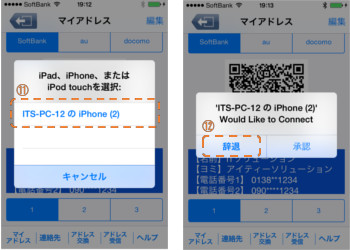
※Bluetoothがオンになっていない場合は、オンにします。
⑪希望する相手のiPhoneを選択します。
⑫希望する相手のiPhoneの接続要求を受け入れるため【承認】をタップします。
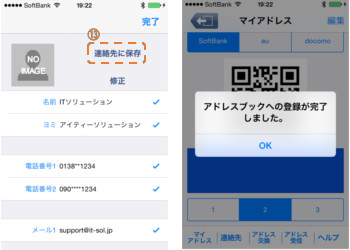
⑬アドレスを受信した側は【連絡先に保存】をタップすることで連絡先に登録できます。
<”連絡先”の操作手順>
【連絡先】をタップすると「すべての連絡先」が表示されます。読み込みたいメンバーを選択すると、そのメンバーの登録情報をフォームに反映します。
あとは、<”マイアドレス”の登録手順>と同様に、QRコードの作成やBluetoothで送受信することが出来ます。
<基本的な使い方>
本機能の基本的な使い方が、Safariを起動することなく表示されます。
※QRコードは、(株)デンソーウェーブの登録商標です。
~「サクッと交換」*他機能*~
■設定